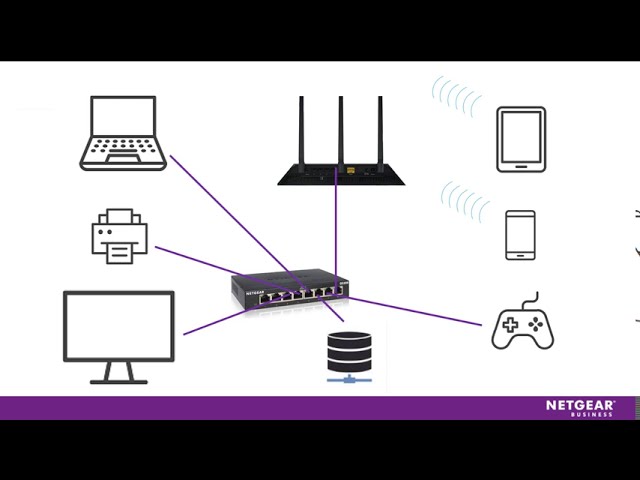સામગ્રીઓનું કોષ્ટક
એક નેટવર્ક સ્વિચ અને રાઉટર એ કમ્પ્યુટર નેટવર્ક સ્થાપિત કરવા માટે ઉપયોગમાં લેવાતા અલગ-અલગ ઉપકરણો છે. કમનસીબે, ઘણા લોકો આ બે નેટવર્કિંગ ઉપકરણોના ઉપયોગથી પરિચિત નથી.
નાની ઑફિસો અથવા ઘરો માટેના આધુનિક નેટવર્ક સ્વીચો અવ્યવસ્થિત છે કારણ કે તે પ્લગ-એન્ડ-પ્લે કમ્પ્યુટર નેટવર્કિંગ ઉપકરણો છે. તમારે માત્ર ઈથરનેટ કેબલનો એક છેડો લઈને તેને રાઉટરમાં અને બીજા છેડાને નેટવર્ક સ્વિચમાં પ્લગ કરીને રાઉટર સેટ કરવું પડશે.
તમે પેરિફેરલ ઉપકરણોને કનેક્ટ કરવા માટે બાકીના પોર્ટનો ઉપયોગ કરી શકો છો જેને જરૂરી છે ઇન્ટરનેટ કનેક્શન.
ચાલો આપણે જાણીએ કે નેટવર્ક સ્વીચ સાથે રાઉટર કેવી રીતે સેટ કરવું. પરંતુ પ્રથમ, ચાલો આપણે નેટવર્ક સ્વીચ અને તે કેવી રીતે કાર્ય કરે છે તે જોઈએ.
નેટવર્ક સ્વિચ શું છે?
તમારા ઘર અથવા વર્કસ્ટેશન પર ઇન્ટરનેટ કનેક્શન સ્થાપિત કરવા માટે તમારે નેટવર્ક સ્વિચ જેવા આવશ્યક નેટવર્ક સાધનોની જરૂર છે.
તમારા નેટવર્ક સાધનોનો પ્રથમ ભાગ એ મોડેમ છે જે તમારા વચ્ચેના ગેટવે તરીકે કાર્ય કરે છે. નેટવર્ક અને ઇન્ટરનેટ. વિવિધ ઇન્ટરનેટ કનેક્શન માટે ત્રણ પ્રકારના મોડેમ છે. તેમાં કેબલ, DSL અને ફાઈબર ઓપ્ટિકનો સમાવેશ થાય છે.
તમને જરૂરી મોડેમ ઉપલબ્ધ ઈન્ફ્રાસ્ટ્રક્ચર અને તમારા ઈન્ટરનેટ સર્વિસ પ્રોવાઈડર (ISP) પર આધારિત છે.
એકવાર તમારી પાસે આ વિસ્તારમાં ઇન્ટરનેટ સિગ્નલ આવી જાય, પછી તમારે રાઉટરની જરૂર પડશે. પ્રથમ, રાઉટરને મોડેમથી કનેક્ટ કરો. આગળ, તમારે બહુવિધ ઉપકરણોને ઇન્ટરનેટથી કનેક્ટ કરવું પડશે.
આ તે છે જ્યાં નેટવર્ક છેસ્વીચ આવે છે. નેટવર્ક સ્વીચ એ નેટવર્કીંગ સાધનોનો એક ભાગ છે જેને મલ્ટીપોર્ટ નેટવર્ક લિંક કહેવાય છે જે વિવિધ કનેક્ટેડ ઉપકરણો વચ્ચે કેબલ સંચારની મંજૂરી આપે છે.
તે ઉપકરણોની અંદર ડેટાના પ્રવાહને નિયંત્રિત કરે છે. નેટવર્ક સ્વીચો બે પ્રકારના હોય છે. આ અવ્યવસ્થિત અને વ્યવસ્થાપિત સ્વીચો છે.
અનમેનેજ્ડ સ્વિચ
અનમેનેજ્ડ સ્વિચ એ પ્લગ-એન્ડ-પ્લે નેટવર્ક ઉપકરણો છે જેમાં પ્રીસેટ સેટિંગ્સ હોય છે. ઉદાહરણ તરીકે, તમે કનેક્ટ કરવા માંગો છો તે વિવિધ ઉપકરણોને પ્લગ કરવા માટે તમે ઇથરનેટ કેબલનો ઉપયોગ કરી શકો છો.
એક મેળ ખાતી ઇથરનેટ કેબલ મેળવવા માટે, તમારે ઉપકરણો અને ઇથરનેટ વચ્ચે ઝડપી-સ્પીડ સંચાર માટે સ્પષ્ટીકરણોમાં મહત્તમ ઝડપ વાંચવી આવશ્યક છે. જોડાણો.
મેનેજ્ડ સ્વિચ
મેનેજ્ડ સ્વીચ પ્રીસેટ આવતી નથી. તેના બદલે, તમારે સેટિંગ્સને સમાયોજિત કરવી પડશે. પરંતુ વ્યવસ્થાપિત સ્વીચો વધુ વ્યાપક નેટવર્ક્સ માટે યોગ્ય છે જ્યાં તમને વ્યક્તિગત ઉપકરણોને ઍક્સેસ કરવા અને ડેટાની પ્રક્રિયા કરવા માટે ફાઇન-ટ્યુનિંગ ઝડપની જરૂર પડે છે.
નેટવર્ક સ્વિચ કેવી રીતે કાર્ય કરે છે?
એક નેટવર્ક સ્વીચ ડેટા પર પ્રક્રિયા કરવા માટે હાર્ડવેર એડ્રેસનો ઉપયોગ કરે છે અને તેને ડેટા લિંક લેયર પર ફોરવર્ડ કરે છે, જેને OSI મોડલનું લેયર 2 કહેવાય છે. તે નેટવર્ક લેયર થ્રી પર ડેટાની પ્રક્રિયા પણ કરે છે પરંતુ તેમાં રૂટીંગ કાર્યક્ષમતા સામેલ કરવી પડે છે.
નેટવર્ક સ્વિચ તેમને અન્ય નેટવર્કિંગ ઉપકરણ સાથે કાર્યક્ષમ રીતે વાતચીત કરવા માટે વિવિધ કોમ્પ્યુટર નોડ્સ પ્રદાન કરે છે. નેટવર્ક સ્વીચનું સૌથી સામાન્ય સ્વરૂપ ઇથરનેટ છેસ્વિચ કરો.
તેના પ્રમાણભૂત પ્રકાર ગીગાબીટ ઈથરનેટ સ્વીચમાં 1 જીબીપીએસ સુધીની ઓછી ઝડપ છે, જ્યારે 10 જીબી સ્વિચની ઝડપ 10 જીબીપીએસની ઊંચી છે. 25G, 40G અને 100G નેટવર્ક સ્વીચોની ઝડપ ઘણી વધારે છે.
નેટવર્કીંગમાં રાઉટર
રાઉટર એ નેટવર્કીંગ ડીવાઈસ છે જે કોમ્પ્યુટર નેટવર્ક વચ્ચે ડેટા પેકેટને લીંક કરે છે, યુઝર્સને સમાન કનેક્શન શેર કરવા માટે વિવિધ ઉપકરણોને ઈન્ટરનેટ સાથે જોડે છે.
મોડેમ દ્વારા ડેટા ટ્રાફિકનું સંચાલન કરીને રાઉટર ડિસ્પેચર તરીકે કામ કરે છે.
રાઉટર્સ હોસ્ટ્સ વચ્ચે માહિતી અને ગોઠવણી માટે ઈન્ટરનેટ કંટ્રોલ મેસેજ પ્રોટોકોલ (ICMP) નો ઉપયોગ કરે છે.
મોટા ભાગના રાઉટર્સ ચાર ઈથરનેટ સાથે આવે છે પોર્ટ, તમને ચાર ઉપકરણો સુધી કનેક્ટ કરવાની મંજૂરી આપે છે. જો તમારે ઇથરનેટ કનેક્શન સાથે ચાર કરતાં વધુ ઉપકરણોને કનેક્ટ કરવાની જરૂર હોય તો તમે મોટા પોર્ટ બેંકમાં અપડેટ કરી શકો છો. મોટા પોર્ટ બેંકમાં આઠ જેટલા પોર્ટ હોય છે.
રાઉટર કેવી રીતે સેટ કરવું?
તમારું રાઉટર સેટ કરવા માટે તમારે એડમિન પેનલ પર જવું પડશે. તમે મેન્યુઅલી પણ ફેરફારો દાખલ કરી શકો છો. તમે વેબ બ્રાઉઝર અને ગ્રાફિક યુઝર ઈન્ટરફેસનો ઉપયોગ કરી શકો છો.
નેટવર્ક સાથે જોડાયેલા તમારા કમ્પ્યુટરથી વેબ બ્રાઉઝર દ્વારા એડમિન પેનલને ઍક્સેસ કરો. રાઉટરનું IP સરનામું અને એડમિનિસ્ટ્રેટર વપરાશકર્તાનામ અને પાસવર્ડ માટે જુઓ.
તમે તમારા રાઉટરની પાછળના ભાગમાં યુઝરનેમ અને પાસવર્ડ શોધી શકો છો કારણ કે તે સ્ટીકર પર પ્રિન્ટ થયેલ છે.
બ્રાઉઝરના એડ્રેસ બારમાં IP એડ્રેસ ટાઈપ કરો. એન્ટર દબાવોચાવી તે તમને લૉગિન પૃષ્ઠ પર લઈ જશે, જ્યાં તમારે નેટવર્ક કનેક્ટિવિટી પર આગળ વધવા માટે વપરાશકર્તાનામ અને પાસવર્ડ દાખલ કરવો પડશે.
નેટવર્ક સ્વિચ વિ. રાઉટર
રાઉટર અને નેટવર્ક સ્વિચ બંને છે નેટવર્કિંગ ઉપકરણો કે જે એક અથવા વધુ કમ્પ્યુટર્સને અન્ય કમ્પ્યુટર્સ, ઉપકરણો અથવા નેટવર્ક્સ સાથે કનેક્ટ કરવાની મંજૂરી આપે છે.
સ્વીચો સમાન નેટવર્ક પરના વધારાના ઉપકરણોને વાતચીત કરવાની મંજૂરી આપે છે, જ્યારે રાઉટર્સ વિવિધ નેટવર્ક્સને વાતચીત કરવાની મંજૂરી આપે છે. તેનો અર્થ એ છે કે જ્યારે રાઉટર નેટવર્કને કનેક્ટ કરે છે ત્યારે સ્વીચ નેટવર્કને વધારે છે.
તમે LAN, MANs અને WAN માં રાઉટરનો ઉપયોગ કરી શકો છો કારણ કે તેમની પાસે LAN અને WAN પોર્ટ છે. પરંતુ તમે ફક્ત LAN માં સ્વિચનો ઉપયોગ કરી શકો છો.
વધુમાં, રાઉટર ડેટા ટ્રાન્સમિટ કરવા માટે IP એડ્રેસનો ઉપયોગ કરે છે જ્યારે નેટવર્ક સ્વિચ MAC એડ્રેસનો ઉપયોગ કરે છે.
રાઉટર સાથે નેટવર્ક સ્વિચ કેવી રીતે સેટ કરવું
એક જ નેટવર્ક પર ચાર કરતાં ઓછા ઉપકરણો વાપરવા માટે, તમે રાઉટરને મોડેમ સાથે કનેક્ટ કરી શકો છો અને તમારે વિસ્તરણ કરવાની જરૂર રહેશે નહીં તમારું નેટવર્ક.
જો ઉપકરણોની સંખ્યા ચાર કરતાં વધુ હોય, તો તમે રાઉટર સાથે નેટવર્ક સ્વિચ સેટ કરી શકો છો કારણ કે તે વપરાશકર્તાને વધુ પોર્ટ સપ્લાય કરીને વાયર્ડ નેટવર્કને વિસ્તૃત કરે છે.
વિવિધ નેટવર્ક સ્વીચો વિવિધ પોર્ટ ગણતરીઓ સાથે આવે છે. આઠ પોર્ટ, 18 પોર્ટ અને 23 પોર્ટ ઉપલબ્ધ છે.
આ પણ જુઓ: Altice One Mini WiFi Extender સેટઅપ - સ્ટેપ-બાય-સ્ટેપતમે તમારી જરૂરિયાતો અનુસાર એક પસંદ કરી શકો છો. પરંતુ તમારા નેટવર્ક સ્વિચ સાથે રાઉટરને કનેક્ટ કરવાથી તમે તમારા બધા ઉપકરણોને સમાન કનેક્શન સાથે કનેક્ટ કરી શકશો. તમેતમે કનેક્ટ કરવા માંગો છો તે ઉપકરણોની સંખ્યા અનુસાર પોર્ટ વધારી શકે છે.
નેટવર્ક સ્વિચ અને રાઉટર સેટ કરવાનાં પગલાં
- પ્રથમ પગલું કેબલ મોડેમના પાવર સપ્લાયને ડિસ્કનેક્ટ કરવાનું છે, વાયરલેસ રાઉટર અને નેટવર્ક સ્વીચ.
- આગળ, મોડેમને ટેલિફોન વાયરમાં પ્લગ કરો અને તમારા ઇથરનેટ કેબલના એક છેડાને મોડેમ પરના ઇથરનેટ પોર્ટ સાથે કનેક્ટ કરો. તમે મોડેમની પાછળના ભાગમાં ઇથરનેટ પોર્ટ શોધી શકો છો.
- પછી તમારા ઈથરનેટ કેબલના બીજા છેડાને તમારા રાઉટરના WAN પોર્ટ સાથે કનેક્ટ કરો.
- બીજી ઈથરનેટ કેબલ લો અને રાઉટરમાંના એક LAN પોર્ટને નેટવર્ક સ્વિચ પોર્ટ સાથે કનેક્ટ કરો. પછી, ઉપકરણોને પાવર સપ્લાય સાથે કનેક્ટ કરો.
- આ સેટઅપ પછી, તમારું નેટવર્ક વિસ્તરશે, અને તમે એક નેટવર્ક પર ચાર કરતાં વધુ ઉપકરણોને કનેક્ટ કરી શકશો.
રાઉટર અને સ્વિચના રૂપરેખાંકન લાભો
નેટવર્ક સ્વિચ અને રાઉટર ગોઠવણી તમને ઘણી રીતે તમારી સુરક્ષા વધારવા દે છે. ઉદાહરણ તરીકે, તમે માલવેર પ્રવૃત્તિઓ અને હેકર્સને રાઉટર સેટિંગ્સને ઍક્સેસ કરવાથી રોકવા માટે રાઉટરના ડિફૉલ્ટ પાસવર્ડને કંઈક અનોખામાં બદલી શકો છો.
તમારા રાઉટર સેટિંગ્સને ઍક્સેસ કરનારા હેકરો તમારી વાયરલેસ સુરક્ષાને અક્ષમ કરી શકે છે અને ગોપનીય માહિતી અને સંવેદનશીલ ડેટાને ઍક્સેસ કરી શકે છે. તમે SSID ને પણ બદલી શકો છો, જે નેટવર્કનું નામ છે.
SSID બદલવાથી નેટવર્કને ઓળખવું મુશ્કેલ બની શકે છે. ઉદાહરણ તરીકે, કેટલાક રાઉટર પાસે એડિફૉલ્ટ SSID. પરિણામે, તેમને ઓળખવા અને નેટવર્ક પર હુમલો કરવાનું સરળ બને છે.
વધુમાં, તમે રાઉટર સેટિંગ્સને ગોઠવી શકો છો અને તમારું સ્થાનિક IP સરનામું બદલી શકો છો. IP સરનામું બદલવા માટે સેટિંગ્સને ટ્વિક કરો. જ્યારે તમે ઑનલાઇન હોવ ત્યારે તે તમારી અનામીને સુરક્ષિત કરવામાં મદદ કરે છે.
આ પણ જુઓ: Fios માટે શ્રેષ્ઠ WiFi એક્સ્ટેન્ડરઆ રીતે, કોઈ તમારી પ્રવૃત્તિને તમારી પાસે પાછું ટ્રૅક કરી શકશે નહીં. તેથી તે રાઉટર અને નેટવર્ક સ્વિચ ગોઠવણીનો બીજો સુરક્ષા લાભ છે.
તમે અતિથિ વાઇ-ફાઇ અને મલ્ટિ-એસએસઆઇડી પણ ગોઠવી શકો છો. આધુનિક વાયરલેસ રાઉટર્સ એક કરતાં વધુ એક્સેસ પોઈન્ટનું પ્રસારણ કરી શકે છે.
એક નેટવર્ક પર તમામ વિશ્વસનીય ઉપકરણો માટે સિંગલ એક્સેસ પોઈન્ટ ઉપલબ્ધ છે, જ્યારે મહેમાનો માટે અલગ એક્સેસ પોઈન્ટ બનાવવામાં આવે છે.
તે સ્પષ્ટ છે ફાયદો એ છે કે તમારે તમારા Wi-Fi પાસવર્ડને અતિથિઓ સાથે શેર કરવાની જરૂર નથી, જેનાથી નેટવર્ક ઓવરલોડિંગ અને નેટવર્ક દુરુપયોગનું જોખમ ઘટે છે.
આ ઉપરાંત, તમે તમારા નેટવર્ક પર કનેક્ટેડ ઉપકરણોને તપાસવા માટે રાઉટર સેટિંગ્સને ગોઠવી શકો છો. . આ ફાયદાકારક સાબિત થાય છે કારણ કે લોકો તમારી બેન્ડવિડ્થ ચોરી શકતા નથી. જો તમારું નેટવર્ક ભીડથી ભરેલું છે, તો તે ઇન્ટરનેટની ઝડપમાં વધઘટ કરી શકે છે.
રાઉટર પ્રોગ્રામિંગ
રાઉટર પ્રોગ્રામિંગ તમને તમારી વાઇફાઇ ચેનલ અને બેન્ડ બદલવા માટે સક્ષમ બનાવશે. આ વાઇફાઇ કવરેજ અને પ્રદર્શનમાં સુધારો કરશે. તમે ઇન્ટરનેટ સ્પીડમાં વધઘટ કર્યા વિના મોટી ફાઇલો અપલોડ અને ડાઉનલોડ કરી શકો છો, પછી ભલેને વધુ ઉપકરણો એક નેટવર્ક સાથે જોડાયેલા હોય.
વધુમાં, ઘણા લોકો અજાણ હોય છે કે તેઓ રિમોટને સક્રિય કરી શકે છેતેમના રાઉટર સેટિંગ્સ દ્વારા સંચાલન.
જો તમારા રાઉટરમાં વધારાની કાર્યક્ષમતા હોય, તો તમે તેને દૂરસ્થ ઍક્સેસ માટે ગમે ત્યાંથી મેનેજ કરી શકો છો. ઉદાહરણ તરીકે, તમે તમારા સ્માર્ટફોન અથવા અન્ય ઉપકરણો દ્વારા તમારા રાઉટર સેટિંગ્સને ઍક્સેસ કરી શકો છો.
મોટાભાગે, રાઉટર મેનેજમેન્ટ ડિફોલ્ટ રૂપે બંધ હોય છે. જો કે, જ્યારે તમે રાઉટરને ગોઠવો અને તમારા નેટવર્કને વિસ્તૃત કરવા માટે સ્વિચ કરો ત્યારે તમે તેને ચાલુ કરી શકો છો. આ લાભો તમને વધુ કનેક્ટેડ ઉપકરણો સાથે સુરક્ષિત નેટવર્ક સ્થાપિત કરવા દે છે.
નિષ્કર્ષ
આ લેખ રાઉટર, નેટવર્ક સ્વિચ અને તેમને અલગથી કેવી રીતે સેટ કરવું તેની ચર્ચા કરે છે. વધુમાં, તમે તમારા નેટવર્કને વિસ્તૃત કરવા માટે નેટવર્ક સ્વિચ અને રાઉટરને કેવી રીતે ગોઠવવું તે પણ શીખી શકો છો.
જ્યારે તમારી પાસે રાઉટર અને નેટવર્ક સ્વિચ વિશે વધુ માહિતી હોય, ત્યારે તમે સેટઅપ કરો ત્યારે તમારી પાસે વધુ સારો આદેશ હશે તમારું નેટવર્ક રાઉટર પર સ્વિચ કરો.